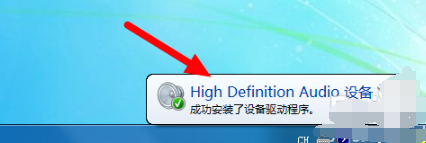1、以驱动人生为例,电脑桌面上双击打开软件。 2、然后点击立即体验。 3、当软件检测完毕后我们就可以看到需要升级的驱动。我们需要安装声卡驱动,就找到声卡一栏,点击它版本
1、以驱动人生为例,电脑桌面上双击打开软件。
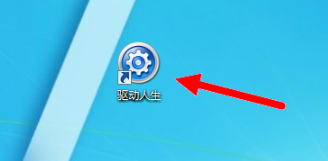
2、然后点击“立即体验”。
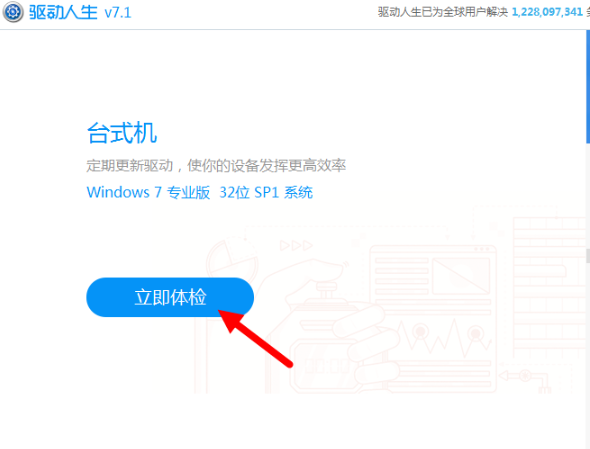
3、当软件检测完毕后我们就可以看到需要升级的驱动。我们需要安装声卡驱动,就找到声卡一栏,点击它版本号旁边的蓝色小三角。
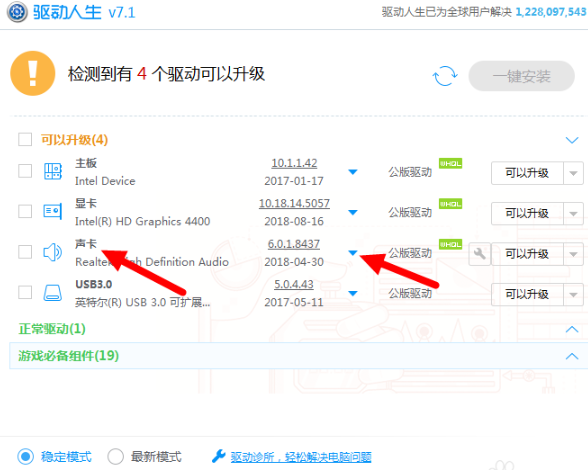
4、这时候就会显示声卡驱动列表,一般可以选择最上面的那个,也可以根据自己的实际情况来选择。
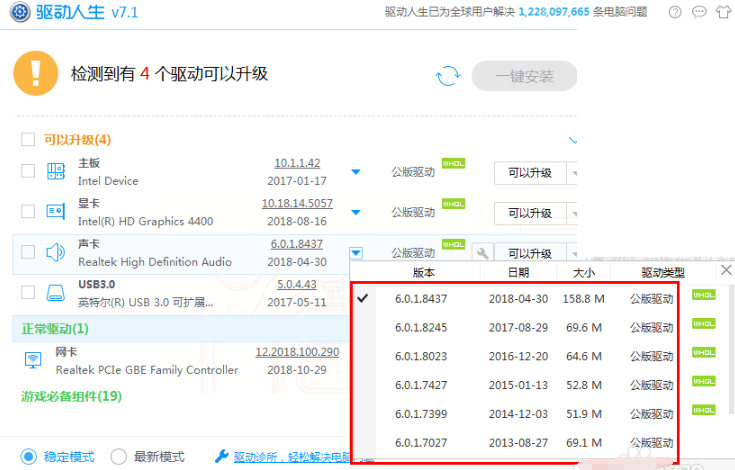
4、选好后点击后面的“可以升级”,如果你的声卡未安装或者声卡有问题,这个按钮显示的是安装声卡,点击即可。
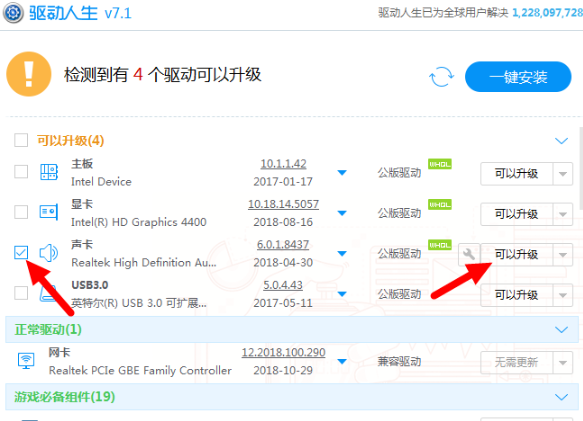
5、之后就等待声卡驱动安装就可以了。
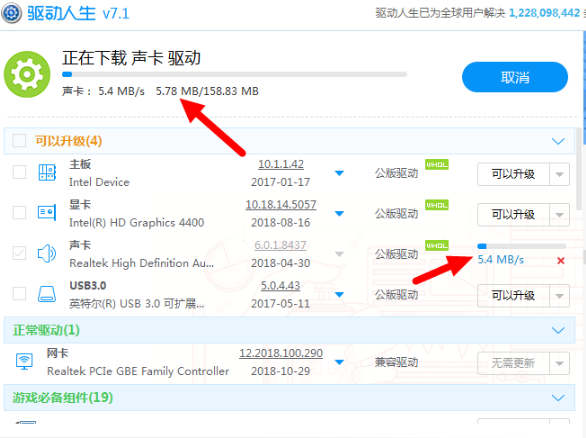
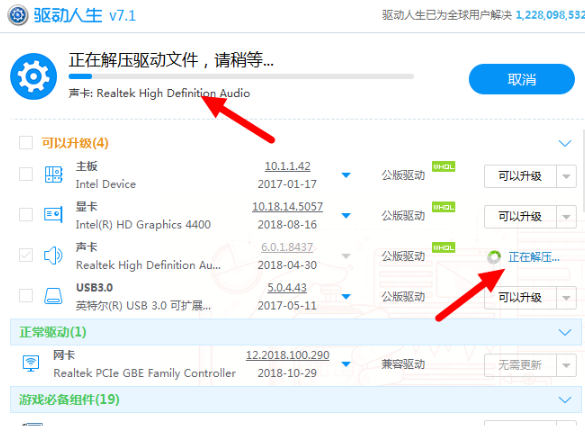
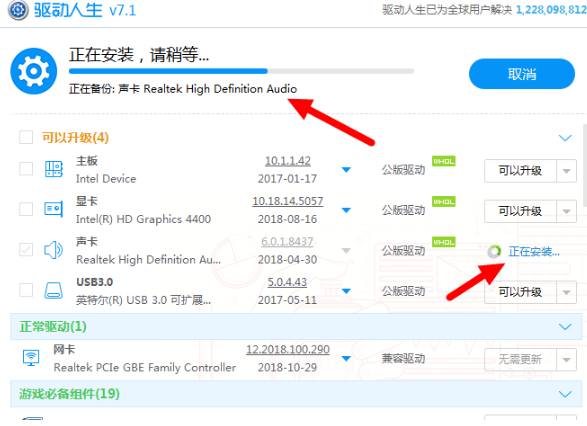
6、安装完成之后,点击立即重启
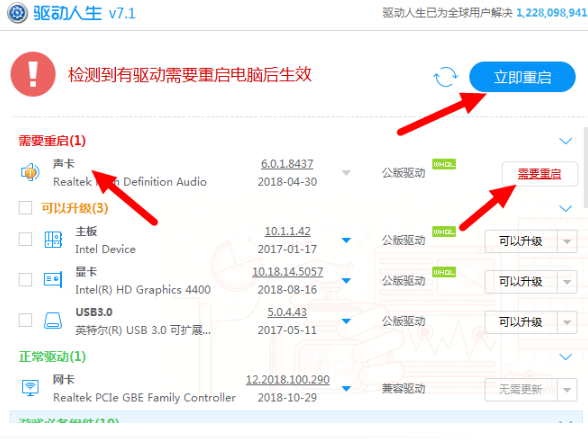
7、重新进入系统后在桌面右下角的就会提示已经成功安装了设备驱动程序。